Иногда нужно оставить компьютер сделать задачу и выключить через промежуток времени. Например, когда писал статью об оптимизации изображений для сайта, тестировал много программ и скриптов и ночью оставлял компьютер включённым.
Чтобы не караулить, когда же завершится задача и можно отправить компьютер в спячку и себя вместе с ним, я начал искать способ это дело автоматизировать. Оказалось, что адекватных программ, способных следить за открытыми окнами и выключать/усыплять компьютер при их закрытии или по таймеру, мало. Некоторые подводят, просто не срабатывая в нужный момент, другие излишне сложны в использовании.
К счастью, решение нашёл.
KShutdown
Эта бесплатная утилита позволит выключить компьютер через определённое время или при закрытии окна. Ничего лишнего, но и бедной на функции программу не назвать.
Где скачать: https://kshutdown.sourceforge.io/download.html
Есть версии для Linux и Windows. Устанавливается легко, задавая только один сложный вопрос: добавлять в автозагрузку или нет?
После запуска KShutdown без лишних вопросов демонстрирует знание русского языка.
Пунктов немного и разобраться в программе можно сразу после прочтения надписей. Нужно лишь выбрать действие:
- выключить,
- перезагрузить,
- перевести в спящий режим,
- отправить в ждущий режим,
- заблокировать (программы не закроются, появится экран ввода логина и пароля учётной записи пользователя),
- выйти из системы (программы закроются, появится экран входа в систему),
- запустить программу или открыть документ (пункт «Дополнительно»),
- показать сообщение.
Затем указать условие, при котором программа сработает:
- по таймеру,
- при закрытии окна (пункт «Когда выбранное приложение закончит работу»),
- при отсутствии активности пользователя (если не будет трогать мышь и нажимать клавиши клавиатуры заданный промежуток времени).
Этот принцип работы делает программу универсальной. Она подходит как для управления питанием, так и выполнения каких-либо действий по таймеру.
Подчеркну: KShutdown работает. Программа способна выключить компьютер через заданный промежуток времени без каких-либо глюков. Оно и немудрено — софтина появилась в 2003 году, с тех пор всё, что можно, давно отлажено.
Если покопаться в каталогах бесплатного софта, можно заметить, что существует много-премного программ, выключающих компьютер. Жаль, что большая их часть — мусор, вылетающий или ничего не делающий в заданный момент. А KShutdown честно выполняет своё предназначение.
Ключевые возможности:
- Можно в качестве условия срабатывания указать не время, а закрытие окна. Я использую для реагирования на завершение копирования файлов, нужно лишь выбрать окно «Копирование…» из списка.
- Кроме выключения и перезагрузки, поддерживается отправка в спящий и ждущий режимы, вывод сообщения и запуск программы, открытие файла.
- Принудительное выключение на случай, если какая-то программа не даёт выключить компьютер (галка на пункте «Не сохранять сессию / выключить принудительно»).
- Добавление в меню закладок выбранных условий и действий.
- Для ускорения доступа к функциям программа может «сидеть» в трее (значок возле часов).
И платить не надо! Просто скачайте и пользуйтесь.
Как выключить компьютер через командную строку
Чтобы выключить компьютер по расписанию, можно обойтись одной командой shutdown в командной строке.
Нажмите сочетание клавиш Win+R или, если у вас Windows 10, правой кнопкой мыши по кнопке Пуск — пункт «Выполнить». Появится окно ввода команд. Введите туда следующее:
shutdown /s /f /t xx
и нажмите OK. Вместо xx — время в секундах, через которое таймер должен сработать. Чтобы выключить компьютер через час, введите 3600.
Если вдруг передумали, воспользуйтесь командой отмены выключения:
shutdown /a
Таким нехитрым способом можно задать выключение компьютера через промежуток времени, но и только. Для реагирования на события нужна KShutdown или аналогичная утилита.
А нужно ли вообще выключать компьютер?
Если вопрос в экономии электроэнергии, то да: если не будете пользоваться компьютером, за электричество действительно заплатите меньше. Но экономия не настолько очевидна, как кажется на первый взгляд.
Эта боль экономии хорошо знакома студентам, снимающим отдельную комнату в чужой квартире. Если зоркий взгляд бабули-арендодателя углядит среди вещей ноутбук или, упаси Господь, настольный «кампуктер» с шикарным монитором, придётся серьёзно повоевать за право пользования розетками.
К сожалению, пожилых людей с устоявшейся системой убеждений и ценностей вряд ли что-то может переубедить, но самих обладателей «адских устройств» успокою: ваши устройства довольно скромны в запросах, особенно ноутбуки.
Некоторые цифры взял из интернета, то есть почти с потолка.
Так как компьютеры потребляют энергию в зависимости от нагрузки, настольный ПК с блоком питания на 350 ватт (самый популярный вариант) будет потреблять 50-250 Вт, и то эти 250 будут только во время игр и только при наличии быстрой видеокарты. Прибавим сюда аппетит монитора — около 30 Вт у LED (поэтому ради экономии экран гаснет), получим цифру 0,27 кВт/час в самые нагруженные моменты. В обычном режиме — просмотр кино, редактирование текста — потребление в 3-5 раз меньше. Вы ведь не постоянно играете или майните криптовалюту, так ведь?
Ноутбуки менее прожорливы — модели с не сильно производительной видеокартой потребляют до 60 ватт в час, игровые — 90 ватт в час, то есть максимум 0,09 кВт/час.
Для сравнения, старые кинескопные телевизоры при включении потребляют от 60 до 100 Вт в час, то есть 0,1 кВт,час. На первый взгляд — не так уж много, но это постоянная величина, то есть потребление будет постоянным, в то время как у ПК только в определённые моменты. Современные телевизоры, к сожалению, так же прожорливы из-за большой площади экрана.
Но самые страшные звери — холодильники. Они потребляют киловатты, то есть 1000 ватт в час или даже больше. Особенно старые модели. К счастью, охлаждение работает с перерывами, поэтому реальное потребление раз в 5 меньше. Не зря в технических паспортах указывают годовое потребление, иначе величины вводили бы в заблуждение. Но всё равно в счетах за электроэнергию холодильник — один из главных виновников расходов.
По экономическим причинам и соображениям пожарной безопасности компьютеры следует выключать и обесточивать при уходе из квартиры. Я не шучу: в готовые сборки компьютеров часто ставят блоки питания сомнительного происхождения («подвальных» недобрендов) и упрощённой конструкции. Я особо не задумывался о безопасности их использования, пока не увидел своими глазами блок без защитного предохранителя — вместо него был припаян кусок толстой медной проволоки. Оставлять такой компьютер без присмотра сравнимо с использованием сторублёвых зарядок от телефона, частенько оказывающихся причиной пожаров.
Совет
Вместо выключения компьютер можно отправить в спящий режим, тогда программы не закроются и позже вы продолжите работу (или просмотр сериала) с того места, на котором остановились. К тому же выход из спящего режима быстрее обычного включения.


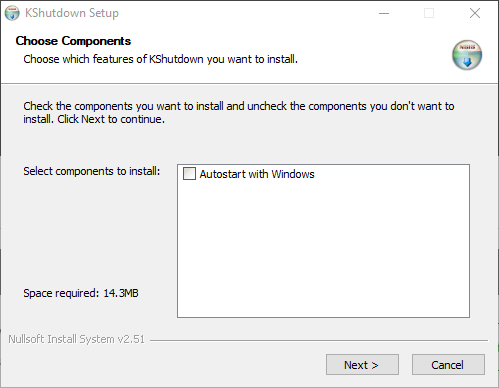


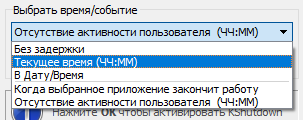
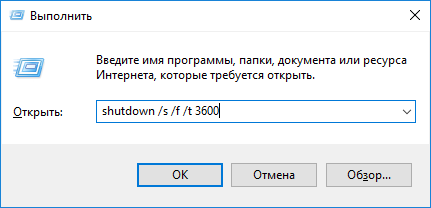


Возможно программа и неплоха, но точно не лучше и не функциональней всех и вся. Поставил специально, что бы оценить функционал и… Разочаровался.
Мне намного больше нравится Airtec Switch Off. И пока она меня не подводила. Последняя версия 3.5.1.950 / 26 January 2015, но работает без проблем (зачем трогать то, что и так работает). Что конкретно мне нравится в ней и чем она лучше? Ну, например, следующая функция, которую опишу подробнее.
Нужно мне в Steam загрузить что-то, а по завершению загрузки вогнать ПК в сон — в программе я вбиваю правило на «Бездействие компьютера», задаю период отсутствия активности (1 минуту, например) и вбиваю процент загруженности ПК, т.е. вбиваю, например, 5% и если загруженность проца держится ниже 5% 1 минуту, то компьютер уходит в сон. При помощи KShutdown я не нашёл как это реализовать. Есть «Отсутствие активности пользователя», но это как я понимаю совсем не то и так тонко настроить не получится выключение. «Когда выбранное приложение закончит работу» тоже крайне редко применимо. Мало какое приложение может выключиться само по завершению работы. А когда может — в нём самом часто можно настроить отключение ПК по завиршению чего-либо, например, загрузки в торент-качалке qBittorent.
P.S. Данной функцией часто пользуюсь (в основном только ей и пользуюсь) и никаких проблем не было — выключается как положено, когда ресурсоёмкое приложение прекращает свою работу — будь то скачка чего-то, рендеринг, дефрагментация, сканирование антивируса и т.д.
Оставлю ссылочку на програмку. «Switch off is FREE for personal and buiseness use.» http://www.airytec.com/en/switch-off/get.aspx
К слову по весу так же Switch off побеждает — 174 КБ против 14,3 МБ у KShutdown. Так же есть функция, которая может оказаться полезной для кого-то в KShutdown — установка пароля на программу. Затестил — поставил пароль на выход. Да, при нажатии «Выход» из трея, запрашивается пароль, но через диспетчер задач без проблем закрывается, так что вряд ли хоть немного прошареного человека этот пароль (да не простой, а «минимум 12 знаков», хех) остановит, если только от изменения настроек (но вот что там от кого-то запароливать мне не очень понятно).
Спасибо за коммент. Да, пользовался ею некоторое время, но отказался от её использования по двум причинам:
1. Принцип работы программы — назначение заданий для действий — неудобен. Хочется, чтобы всё было в одном окне. Но это лично моё предпочтение.
2. Иногда она просто не срабатывала. После второго или третьего такого сбоя я её удалил и начал искать альтернативу.
Добрый день! Программа KShutdown не хочет работать в 64-разрядной винде, причем не только последняя версия, но и более ранняя ( 5.0 ) — при попытке установки пишет, что-то типа «ваша версия не подходит для установки».
Alex, только что проверил — последняя версия 5.2 устанавливается и корректно работает в 64-разрядной Windows 10. Автором заявлена совместимость и с устаревшей Windows 7.
У меня windows 7 max. Попробовал 5.2 еще раз — то же самое. Пробовал также 32-разрядные (в т.ч. портабельную) — ни одна не хочет работать. Пишет вот что (дословно) :
«Версия этого файла несовместима с используемой версией Windows. С помощью сведений о системе определите необходимую версию программы (32- или 64-разрядную) и обратитесь к издателю программного обеспечения.» Хотя как я уже говорил, у меня 64-разрядная. Остается обратиться к автору проги, наверное.
Alex, вы что-то не то скачиваете, судя по слову «также» в вашей фразе
На сайте есть только 32-разрядные версии KShutdown, которые работают и в 64-битной Windows. Складывается впечатление, что мы обсуждаем разный софт.
Почему же разный? Вот из последних: kshutdown-5.2-win32.exe
Слово также я употребил в смысле «портабельную версию».
Не устанавливается, как я уже говорил, и версия 5.0 и для пробы я скачал версию 4.2,
так в последней при попытке установки даже диалоговое окно никакое не появилось.
Alex, быть может, у вас на ПК вирус какой завёлся? Раз exe-шники ведут себя так странно, причина может быть в их изменении. Для Windows 7 свежих обновлений безопасности нет, система уязвима к такого рода неприятностям.